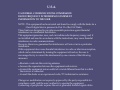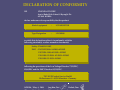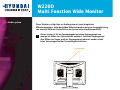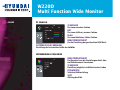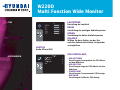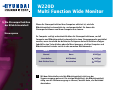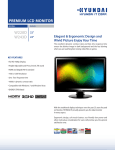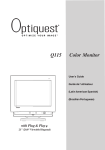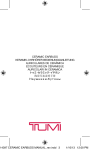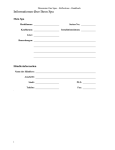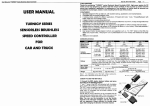Download Hyundai W220D User's Manual
Transcript
NEXT Type No. L22C0E080 Model. W220D Multi Function Wide Monitor Benutzerhandbuch U.S.A. U.S.FEDERAL COMMUNICATIONS COMMISSION RADIO FREQUENCY INTERFERENCE STATEMENT INFORMATION TO THE USER NOTE : This equipment has been tested and found to comply with the limits for a Class B digital device pursuant to Part 15 of the FCC Rules. These limits are designed to provide reasonable protection against harmful interference in a residential installation. This equipment generates, uses, and can radiate radio frequency energy and, if not installed and used in accordance with the instructions, may cause harmful interference to radio communications. However, there is no guarantee that interference will not occur in a particular installation. If this equipment does cause harmful interference to radio or television reception, which can be determined by turning the equipment off and on, the user is encouraged to try to correct the interference by one or more of the following measures: Reorient or relocate the receiving antenna. Increase the separation between the equipment and receiver. Connect the equipment into an outlet of a circuit different from that to which the receiver is connected. Consult the dealer or an experienced radio/TV technician for assistance. Changes or modification not expressly approved by the party responsible for compliance could void the user's authority to operate the equipment. Connecting of peripherals requires the use of grounded shielded signal cables. DECLARATION OF CONFORMITY WE HYUNDAI IT CORP. Ami-ri Bubal-Eub Ichon-Si Kyungki-Do 467-860 KOREA declare under our sole responsibility that the product: Kind of equipment Kind of equipment : : Type-Designation Type-Designation : : LCD MONITOR LCD MONITOR L22C0E080 L22C0E080 to which this declaration relates is in conformity with the following standard(s) or other normative document(s) Safety : EN60950-1:2002 Safety : EN60950-1:2002 EMC : EN 55022/1998+A1:2000+A2:2003 EMC : EN 55022/1998+A1:2000+A2:2003 EN 55024 :1998+A1:2001+A2:2003 EN 55024 :1998+A1:2001+A2:2003 EN 61000-3-2:2000+ A2:2005+A2:2005 EN 61000-3-2:2000 EN 61000-3-3:1995+A1:2001 EN 61000-3-3:1995+A1:2001 following the provisions of the Low Voltage Directive 73/23/EEC, 93/68/EEC and the EMC Directive 89/336/EEC. TUV SUD Product Service GmbH Ridlerstrasse 65 - 80339 Munchen - Germany KOREA / May 6, 2008 Jong Won, Choi (Place and date of issue) (Name and signature of authorized person) Ho Suk, Chon W220D Multi Function Wide Monitor Inhaltsverzeichnis 1. Einleitung .......................................1/22 2. Sicherheitsinformationen .............1/22 3. Installation des Monitors ..............4/22 3-1. Zubehörliste ........................................4/22 3-2. Auswahl eines geeigneten Standorts ...5/22 3-3. Anschließen des PC..............................5/22 3-4. Bildwiederholfrequenz einstellen .....8/22 Synchronwerte-Tabelle .......................9/22 3-5. Benutzerumgebung ..........................10/22 4. Einstellen der Bildschirmanzeige ...12/22 4-1. Gehen Sie bei der Verwendung der Bildschirmanzeigen vor wie folgt :..13/22 4-2. Drucktasten ......................................13/22 4-3. Menüs zur Bildschirmeinstellung ....14/22 5. Die Stromsparfunktion der Bildschirmeinheit ...............................18/22 Strom sparen ..........................................18/22 6. Fehlerbehebung ..........................19/22 7. Spezifikationen ...........................22/22 W220D Multi Function Wide Monitor 1. Einleitung Dieses Handbuch hilft dem Benutzer des HYUNDAI IT CORP. W220D bei der Installation und der Benutzung. Ihr neuer Bildschirm ist ein hochergonomischer Farbbildschirm, • 22 sichtbare Röhrendiagonale WSXGA+ LCD • • • • • • • • • Hochwertiger Bildschirm mit Re-scaling-Funktion 100-240V AC Versorgungsspannung VESA DPMS (Display Power Management Signaling) VESA DDC1/2B Kompatibilität Weiterführende digitale OSD-Bedienung Schnelle und präzise Autojustierung Fortschrittlichste Bildskalierung Unterstützt eine physikalische Schnittstelle für VESA-Flachbildschirme Digitaler Signaleingang mit DVI-1.0 Kompatabilität 2. Sicherheitsinformationen Bei der konstruktion und Fertigung dieses Monitors wurde besonderer Wert auf die Gewährleistung der Benutzersicherheit gelet. Stomschläge und andere Risiken lassen sich vermeiden, indem Sie die folgenden Hinweise beachten: Stellen sie keine scqeren, feuchten orer magnetischen gegenstände auf dem Monitor order dem Netzkabel ab. Halten Sie stest die Lüftungsöffnungen frei, und bringen Sie sie nicht mit metallischen order entzündbaren Materiaien in Berühung. 1/22 W220D Multi Function Wide Monitor Betreiben Sie den Monitor nicht bei extremer Hitze, Feuchtigkeit oder Staubentwicklung. Temperatur: 5~40°C Luftfeuchtigkeit: 30~80o/o (rel.). Schalten Sie den Monitor stets aus, bevor Sie das Netzkabel an einer Steckdose anschließen. Achten Sie darauf, das Netzkabel sowie alle anderen Anschlußkabel sicher und ordnungsgemäß anzuschließen. Überlastete Steckdosen und Verlängerungskabel, ebenso wie beschädigte Netzkabel und Stecker, stellen eine Gefahr dar und können Stromschläge oder Feuer verursachen. Wenden Sie sich zwecks Austauschs an einen Kundendiensttechniker. Benutzen Sie keine spitzen Gegenstände (z.B. Nagel oder Bleistift) in der Nähe des Monitors, da sie Kratzer auf der LCD-Oberfläche verursachen können. Verwenden Sie zum Reinigen des Monitors keine Lösungsmittel (z.B. Benzin), da hierdurch die LCD-Oberfläche beschädigt würde. 2/22 W220D Multi Function Wide Monitor Pflege und Instandhaltung • • • • • Um die Gefahr eines Stromschlags zu vermeiden, öffnen Sie unter keinen Umständen das Gehäuse der Bildschirmeinheit. Die Einheit kann nicht vom Benutzer gewartet werden. Trennen Sie die Bildschirmeinheit vor der Reinigung von der Stromversorgung. Verwenden Sie zum Reinigen weder Alkohol (Methyl, Ethyl oder Isopropyl) noch starke Lösungsmittel. Die Verwendung von Verdünnung, Benzol, Scheuermitteln oder Druckluft ist ebenfalls zu vermeiden. Verwenden Sie zum Abwischen des Bildschirms keine Tücher oder Schwämme, die die Oberfläche zerkratzen könnten. Zum Reinigen des antistatischen Bildschirms (Glasfläche) empfiehlt sich die Verwendung von Wasser und eines speziellen Mikrofaser-Reinigungstuches (wie z. B. Ein Brillenputztuch). Statt dessen können Sie auch ein mit Wasser oder einem milden Reinigungsmittel angefeuchtetes Tuch verwenden. Zum Reinigen des Bildschirmgehäuses ist ein leicht mit mildem Reinigungsmittel angefeuchtetes Tuch zu verwenden. 3/22 W220D Multi Function Wide Monitor 3. Installation Monitors 3-1. Zubehörliste Sie sollten die folgenden Einzelteile im Karton vorfinden: Netzkabel UK Japan America/Canada Europe South Africa Australia 15poliges D-Sub-kabel DVI-D kable Audio-kable Compact Disc Korea ! Das oben abgebildete Netzkabel kann für den Betrieb in Bereichen mit abweichender Netzspannung ausgewechselt werden. Sollte etwas fehlen oder beschädigt sein, dann nehmen Sie bitte mit Ihrem Händler Kontakt auf. Die Benutzung eines anderen als des zum Lieferumfang gehörenden Netzkabels oder eines Netzkabels, das länger als 3 m ist, kann den EMV-Status während des Gerätebetriebs beeintrachtigen. 4/22 W220D Multi Function Wide Monitor 3-2. Auswahl eines • • • • • 3-3. Anschließen des PC ! • 15poliges D-sub / DVI-D / HDMI 1. 2. 3. 4. Stellen Sie die Bildschirmeinheit in einem Abstand von mindestens 30 cm von anderen elektrischen oder Wärme erzeugenden Geräten auf, und sorgen Sie an den Seiten für einen Abstand von jeweils mindestens 10 cm, um eine einwandfreie Belüftung zu gewährleisten. Stellen Sie die Bildschirmeinheit so auf, daß sie nicht direkter Lichteinstrahlung ausgesetzt ist bzw. es nicht zu Lichtreflexionen auf dem Bildschirm kommen kann. Um die Belastungen für die Augen zu reduzieren, stellen Sie die Bildschirmeinheit nicht vor einem hellen Hintergrund, wie zum Beispiel einem Fenster, auf. Der Monitor sollte Ihnen genau gegenüber auf einem solchen Abstand stehen, daß Sie mühelos lesen können (etwa 45 bis 90 cm). Stellen Sie den Monitor so auf, daß Sie keine Probleme mit Reflexionen und dergleichen haben. Prüfen Sie vor dem Anschließen der Bildschirmeinheit, ob der Strom an allen Geräten ausgeschaltet ist. Um jede Gefahr eines elektrischen Schlages zu vermeiden, schließen Sie die Geräte immer nur an korrekt geerdete Steckdosen an. Schließen Sie den anderen 15-poligen DVI-D/HDMI-Signalkabelstecker an der 15poligen VGA/DVI-D-Buchse Ihres Computers an, und ziehen Sie die Schrauben an. Schließen Sie das Netzkabel der Bildschirmeinheit zuerst an der Rückseite der Bildschirmeinheit an. Danach schließen Sie das Netzkabel an eine geerdete Steckdose (100V - 240V) oder an die Systemeinheit an, falls diese einen Anschluß für das Netzkabel der Bildschirmeinheit hat. Schalten Sie die Bildschirmeinheit ein und vergewissern Sie sich, daß die Betriebsanzeige aufleuchtet. Wenn nicht, wiederholen Sie bitte die Schritte 1, 2, 3 und 4 oder lesen Sie den Abschnitt Fehlerbehebung in diesem Handbuch. 5/22 W220D Multi Function Wide Monitor • Verbindung smethode 5. Schalten Sie den Computer ein. Die Bildschirmanzeige erscheint innerhalb von etwa 10 Sekunden. Stellen Sie das Bild ein, um eine optimale Bildqualität zu erreichen. Weitere Informationen dazu finden Sie in dem Abschnitt Einstellen der Bildschirmanzeige in diesem Handbuch. 6/22 W220D Multi Function Wide Monitor • Audio system Dieser Monitor verfügt über ein Audiosystem mit zwei integrierten Mikrolautsprechern. Jeder der beiden Mikrolautsprecher hat eine Ausgangsleistung von maximal 3W(max). Zusätzlich hat das System einen Kopfhöreranschluß. ! Dieses System ist für die Tonwiedergabe bei einem Eingangspegel von weniger als 500mv rms (Spitze-Spitze) optimiert. Sollte der Eingangspegel über 500mv rms liegen, muß das Eingangssignal reduziert werden, damit keine Verzerrungen bei der Tonwiedergabe auftreten. Lautsprecher 7/22 W220D Multi Function Wide Monitor 3-4. Bildwiederholfrequenz (refresh rate) einstellen Um Ihre Bildwiederholfrequenz in Windows 98/ME/XP/2000/VISTA einzustellen, müssen Sie die folgenden Anweisungen befolgen: 1. 2. 3. 4. 5. 6. Gehen Sie zur Bildwiederholfrequenz (Start-Einstellungen-Systemsteuerung). Doppelklicken Sie auf das Symbol ‘Bildschirm’ (Display). Klicken Sie auf die Registerkarte ‘Einstellungen’ (Settings). Klicken Sie auf die Schaltfläche ‘Erweitert’ (Advanced). Klicken Sie auf ‘Adapter’ und wählen Sie 60Hz aus der Liste aus. Klicken Sie auf ‘Anwenden’ (Apply), um den gewählten Wert zu bestätigen. 8/22 W220D Multi Function Wide Monitor Synchronwerte-Tabelle ! Falls das vom System kommende Signal nicht mit dem voreingestellten Taktmodus übereinstimmt, müssen Sie den Modus anhand der Angaben im Benutzerhandbuch zur Grafikkarte anpassen, da andernfalls eventuell keine Bildschirmanzeige erfolgt. No. Resolution H-Freq.(Khz) V-Freq.(hz) 1 2 3 4 5 6 7 8 9 10 11 12 13 14 15 16 17 640 X 350 720 X 400 640 X 480 640 X 480 800 X 600 800 X 600 800 X 600 832 X 624 1024 X 768 1024 X 768 1024 X 768 1152 X 864 1152 X 870 1280 X 960 1280 X 1024 1280 X 1024 1680 X 1050 31.4 31.4 31.4 37.5 35.1 37.8 46.8 49.7 48.3 56.4 60.0 67.5 68.6 60.0 63.9 79.9 64.7 70.0 70.0 59.9 75.0 56.2 60.3 75.0 74.5 60.0 70.0 75.0 75.0 75.0 60.0 60.0 75.0 60.0 18 19 20 21 480 p 576 p 720 p 1080 i/p 50/60 50/60 50/60 50/60 Unterstützt Analog Digital Videomodus (HDMI) 9/22 W220D Multi Function Wide Monitor 3-5. Benutzerumgebung\• Empfohlene ergonomische Benutzerumgebung • Der Anzeigewinkel des Monitors sollte zwischen -3 und 30 Grad liegen. 30° 30° Unterstützt Neigen.(Option) Der Bildschirm kann vertikal um 90 Grad gedreht werden. Dadurch müssen Sie bei der Arbeit mit Dokumenten oder beim Surfen im Internet keine Bildlaufleisten verwenden oder am Mausrad drehen. * Wenn die Neigefunktion von der Grafikkarte Ihres PCs nicht unterstützt wird, können Sie die Neigefunktion nutzen, indem Sie das Programm im Internet herunterladen. 10/22 W220D Multi Function Wide Monitor VESA FPMPMI • • KensingtonSicherheitseinschub (Schloss) Dieser Bildschirm unterstützt eine Sicherheitsvorrichtung vom Typ Kensington zur Absicherung des Monitors. Kensington-Schloss wird nicht mitgeliefert. Angaben zur Bestellung und Installation einer Kensington-Schlossvorrichtung erhalten Sie bei folgenden Ansprechpartnern. * Kensington Technology Group · Address : 2000 Alameda de las Pulgas 2F san mateo, California 94403-1289 · Tel : +1 650 572 2700 · Fax : +1 650 572 9675 · Web-site : www.kensington.com • • Diese Anzeigeeinheit unterstützt den VESA FPMPMI-Standar d; im Sockel befinden sich vier Schraubenlöcher für 100x100mm-Befestigungsschrauben. Kaufhinweise für VESA Flachbildschirm-Montageeinheiten erhalten Sie unter der nachfolgend genannten Kontaktadresse. * Ergotron, Inc. · Address : Ergotron Europe Kuiperbergweg 50 1101 AG Amsterdam The Netherlands · Tel : +3 1 20 696 60 65 · Fax : +3 1 20 609 04 59 · E-mail : [email protected] Tischaufstellung Wandmontage 11/22 W220D Multi Function Wide Monitor 4. Einstellen der Bildschirmanzeige Die Bildschirmanzeige kann über die Knöpfe unterhalb der Bildschirmfläche eingestellt werden. Das zweite und dritte Menü vom OSD kann nicht im Digitalmodus ausgewählt werden. 12/22 W220D Multi Function Wide Monitor 4-1. Gehen Sie bei der Verwendung der Bildschirmanzeigen wie folgt vor : Zum Durchführen von Einstellungen im On Screen Display, bitte wie folgt vorgehen: 1. 2. 3. 4. 5. 6. Drücken Sie die Taste MENU, um das Menü zur Einstellung des Bildschirms aufzurufen. Drücken Sie die Taste oder , um die Parameter zu wählen, deren Einstellung Sie ändern möchten. Der Parameter erscheint unterlegt. Drücken Sie die Taste SELECT, um die Anzeige des unterlegten Parameters auf den Bildschirm zu rufen.. Verwenden Sie den oder , um die gewunschte Einstellung vorzunehmen. Drücken Sie die Taste MENU , um zum vorherigen Munü zuruckzukehren, sofern Sie sich in einem Untermenü befinden. Ihr Bildschirm speichert die neuen Einstellungen automatisch 1 Sekunden nach der letzen Änderung, und das Menü wird ausgeblendet. Sie können jedoch auch den Knopf MENU drücken, um das Menü auszublenden. 4-2. Drucktasten AUTOMATISCHE ANPASSUNG / (AUTO ADJUST) Zeigen Sie zuerst ein Vollbild an, z.B. ein Hintergrundbild in Windows. Drücken Sie die Taste SELECT(AUTO), um das Bildschirmformat automatisch einzustellen. LYSSTYRKE Du kan bruge knappen til at hente skærmbilledet tiljustering af lysstyrke frem på skærmen. Brug knapperne pil op og pil ned til at forøge eller formindske skærmens lysstyrke. SOURCE Verwenden Sie diese Taste, um in eine andere Signalquelle zu wechseln. (VGA -> DVI -> HDMI -> VGA) 13/22 W220D Multi Function Wide Monitor 4-3. Menüs zur Bildschirmeinstellung PC HELLIGKEIT • BILD Einstellung der Bildschirmhelligkeit KONTRAST Einstellung des Bildkontrasts H-LAGE Verschieben des Bilds nach links und rechts VAG V-LAGE Verschieben des Bilds nach oben und unten TAKT Einstellung der horizontalen Größe des Vollbilds PTAKTRATE Einstellung des Bildrauschens AUTOMATISCHE EINSTELLUNG Mit dieser Funktion können Sie das Bildschirmformat im Vollbildmuster automatisch einstellen. VERWENDUNG VON HDMI HELLIGKEIT Einstellung der Bildschirmhelligkeit KONTRAST Einstellung des Bildkontrasts SÄTTIGUNG Einstellung der Farbdichte SCHÄRFE Einstellung der Bildschirmschärfe 14/22 W220D Multi Function Wide Monitor • FARBE PC ANALOG STANDARD Für einen normalen Farbton ROT Für einen rötlichen, warmen Farbton. BLAU Für einen bläulichen, kühlen Farbton. BENUTZERDEFINIERT Für die Einstellung des gewünschten RGB-Werts AUTOMATISCHE FARBWAHL Einstellung der horizontalen Größe des Vollbilds VERWENDUNG VON HDMI BENUTZERDEFINIERT Der Benutzer kann die Einstellungen direkt über ein Bildschirmmenü vornehmen. STANDARD Einstellung möglichst wirklichkeitsnaher Farben DYNAMISCH Schärfere Bilddarstellung SOFT Glättung des Bilds 15/22 W220D Multi Function Wide Monitor LAUTSTÄRKE • TON Einstellung der Lautstärk BÄSSE Verstärkung der niedrigen Audiofrequenzen HÖHEN Verstärkung der hohen Audiofrequenzen BALANCE Wählen Sie diese Option, um den Ton zwischen linkem und rechtem Lautsprecher auszugleichen. LAUTLOS Audio EIN und AUS • VERSCHIEDEN OSD-EINSTELLUNG - OSD-ZEITGEBER Einstellung der Anzeigedauer des OSD-Menüs auf dem Bildschirm - OSD-POSITION Einstellung der Lage des OSD-Menüs auf dem Bildschirm - TRANSPARENT Einstellung der Transparenz der OSD-Anzeige - OSD-ZOOM Einstellung der Größe der OSD-Anzeig 16/22 W220D Multi Function Wide Monitor EINGANGSQUELLE Wechsel von der aktuellen in eine andere Eingangsquelle (VGA/DVI/HDMI) ANZEIGESTEUERUNG Wenn Sie im OSD-Menü die Option ANZEIGESTEUERUNG wählen, können Sie folgende Einstellungen vornehmen: <PC> - Voll (16 : 10) : Zeigt unabhängig von der Bildschirmgröße ein Vollbild an. - SEITENVERH. : Behält das vertikale und horizontale Seitenverhältnis des Bildschirms bei und wird im Vollbildmodus angezeigt. - 1 : 1 : Zeigt das Bild nach der tatsächlichen Pixelanzahl an. • SPRACHE <Verwendung von HDMI> - Voll (16 : 10) : Zeigt unabhängig von der Bildschirmgröße ein Vollbild an. - 4 : 3 : Zeigt das Bild im Verhältnis 4 : 3 an - 16 : 9 : Zeigt das Bild im Verhältnis 16 : 9 an. - 1 : 1 : Zeigt das Bild nach der tatsächlichen Pixelanzahl an. - Zoom1 : Vergrößert das Bild um 15 % - Zoom2 : Vergrößert das Bild um 20 %. RECALL Wiederaufrufen der gespeicherten Daten. SPRACHE Sie können die Sprache wählen, in der die Bildschirmmenüs angezeigt werden. Folgende Sprachen sind verfügbar: Englisch, Deutsch, Französisch, Italienisch, Spanisch, Niederländisch, Schwedisch, Finnisch, Dänisch, Portugiesisch, Russisch, Koreanisch, Japanisch und Chinesisch. 17/22 W220D Multi Function Wide Monitor 5. Die Stromsparfunktion der Bildschirmeinheit Wenn die Stromsparfunktion Ihres Computers aktiviert ist, wird die Bildschirmeinheit automatisch ein- und ausgeschaltet. Sie knnen die Stromsparfunktionen von Ihrem Computer aus steuern. Strom sparen Ihr Computer verfügt wahrscheinlich über die Stromsparfunktionen, so daß Computer und Bildschirmeinheit automatisch in einen Stromsparmodus geschaltet werden, wenn innerhalb der definierten Zeitspanne keine Aktivitäten erfolgen. Sobald Sie eine Taste drücken oder die Maus bewegen, schalten Computer und Bildschirmeinheit wieder zurück in den normalen Betriebsmodus. ! Modus LED Normal Buau 45 W(Typ) Ausschalten ROT(Amber) 1 W(Typ) Netz Ein/Aus-Taste Ausschalten 1 W(Typ) Stromverbrauch Mit dem Netzschalter wird die Bildschirmeinheit nicht von der Stromversorgung getrennt. Die einzige Möglichkeit, die Bildschirmeinheit völlig von der Stromversorgung zu trennen, besteht darin, das Netzkabel abzuziehen. 18/22 W220D Multi Function Wide Monitor 6. Fehlerbehebung Falls Ihr Monitor nicht einwandfrei funktionieren sollte, können Sie das Problem unter Umständen mit Hilfe der folgenden Informationen selbst beheben. Problem Auf dem Bildschirm erscheint nichts Mögliche Lösung Wenn die Betriebs-LED nicht aufleuchtet, drücken Sie den Netzschalter, um Ihre Bildschirmeinheit einzuschalten. Wenn die Stromversorgung der Bildschirmeinheit über den Computer läuft, vergewissern Sie sich, daß der Computer eingeschaltet ist. Die Anzeigeeinheit befindet sich unter Umstanden im Energiesparmodus. Drücken Sie auf eine Taste der Tastatur. Prüfen Sie, daß die Tastatur richtig an den Computer angeschlossen ist. Vergewissern Sie sich, daß das Signalkabel richtig angeschlossen ist, und daß die Anschlußstifte nicht verbogen oder beschädigt sind. Wenn der Anschluß locker sitzt, ziehen Sie die Anschlußschrauben fest. Prüfen Sie, daß das Netzkabel richtig an der Bildschirmeinheit und in der Netzsteckdose eingesteckt ist. Fehlermeldung: Videomodus wird nicht unterstützt Überprüfen Sie die Auflösung und die Frequenz am Videoport Ihres Computer. Vergleichen Sie diese Werte mit den Daten in der Preset-TimingTabelle. 19/22 W220D Multi Function Wide Monitor Problem Mögliche Lösung Die Bildschirmeinheit schaltet nicht in den Stromsparmodus Das Videosignal des Computers ist nicht kompatibel mit dem VESA DPMS-Standard. Die Power Management-Funktion VESA DPMS wird entweder vom Computer oder der Grafikkarte nicht verwendet. Farben nicht korrekt Vergewissern Sie sich, daß das Signalkabel richtig angeschlossen und die Anschlußstifte nicht verbogen oder beschädigt sind. Wählen Sie eine andere Farbtemperatur. Größe, Lage order Form nicht korrekt unzureichende Qualität Stellen Sie die Bildmerkmale wie im Abschnitt beschrieben ein. Menüs zur Bildschirmeinstellung (4-3). Bildschatten Ein Problem mit dem Grafikadapter oder der Bildschirmeinheit. Wenden Sie sich an den Kundendienst. Das Bild ist instabil Überprüfen Sie, ob Auflösung und Frequenz des PC oder der Grafikkarte für Ihren Monitor geeignet sind. Sie können dies bei Ihrem PC unter “Systemsteuerung”, “Anzeige” und “Einstellungen” überprüfen. Sollten die Anzeigeeinstellungen falsch sein, können Sie dies mit dem entsprechenden Hilfsprogramm auf Ihrem Computer korrigieren. Meldung: No Signal Stellen Sie sicher, dass das Signalkabel korrekt angeschlossen ist und die Anschlussstifte nicht verbogen oder beschädigt sind. Sollte der Stecker lose sein, ziehen Sie die Befestigungsschrauben an. Überprüfen Sie, ob der Computer eingeschaltet ist. 20/22 W220D Multi Function Wide Monitor Problem Die Netz-LED leuchtet orange Mögliche Lösung Um einen Energiesparmodus zu verlassen, reaktivieren Sie das System, indem Sie eine beliebige Taste drücken oder die Maus bewegen. Beim Wechsel des Videomodus oder des Eingangssignals (D-Sub/DVI) kann die LED-Anzeige orange leuchten. Überprüfen Sie die Auflösung und die Frequenz am Videoport Ihres Computer. Vergleichen Sie diese Werte mit den Daten in der PresetTiming-Tabelle. Wie Sie sich an den Kundendienst wenden Wenn die oben dargestellten Hinweise das Problem nicht lösen können, wenden Sie sich an einen autorisierten Kundendienstberater. Wenn das Bildschirmgerät eingeschickt werden muß, verwenden Sie möglichst die Originalverpackung. Trennen Sie das Bildschirmgerät von der Netzsteckdose, und wenden Sie sich an einen Kundendienstberater, wenn: • • • • Die Bildschirmeinheit laut Betriebsanweisungen nicht normal funktioniert. Die Bildschirmeinheit plötzlich ein deutlich anderes Verhalten zeigt. Die Bildschirmeinheit fallengelassen wurde oder das Gehäuse beschädigt worden ist. Die Bildschirmeinheit dem Regen ausgesetzt war oder Wasser bzw. andere Flüssigkeiten auf das Gerät gekommen sind. 21/22 W220D Multi Function Wide Monitor 7. Spezifikationen LCD Anzeigebereich Anzahl der Farben Video Bildwiederholfrequenz Maximale Bandbreite Maximale Auflösung Empfohlene Auflösung Versorgsspannung Leistungsaufnahme Stromspareinrichtung Plug & Play OSD menü Audio system VESA FPMPMI Ergonomie, Sicherheit und EMC Betriebstemperatur Gewicht Abmessungen (HxBxT mm) 22” Sichtbare Röhrendiagonale, diagonal, PixelTaktabstand 0.282mm, A-Si TFT 473.7 x 296 mm 16,7 millionen Farben R.G.B Analog, 15-Pin D-Sub/DVI-D/HDMI Horizontal : 30.0 to 80.0Khz, Vertikal : 56 to 75hz 162 Mhz 1680 x 1050 @ 60hz 1680 x 1050 @ 60hz 100-240V AC, 2.0A 45W(Typ.) VESA DPMS VESA DDC 1/2B HELLIGKEIT,KONTRAST,H-LAGE,V-LAGE,TAKT,TAKTRATEAUTOMATISCHE EINSTELLUNG,STANDARD,AUTOMATISCHE,FARBWAHL,LAUTSTÄRKE,BÄSSE, HÖHEN, BALANCE,LAUTLOS,OSD-EINSTELLUNG, OSD-ZEITGEBER TRANSPARENT,OSD-ZOOM,SPRACHE 2 Kanäle à 3W / Audio output 100 mm x 100 mm-Befestigungsschrauben Energystar cTUVus, TUV, CB, FCC, CE, VCCI, GOST 5 ~ 40O C 7.0Kg unverpackt, 9.3Kg verpackt 8.5Kg unverpackt, 10.8Kg verpackt(Unterstützt Neigen) 522 X 412 X 210 mm 522 X 415 X 240 mm (Unterstützt Neigen) • Änderungen der technischen Daten zum Zwecke der Leistungsverbesserung jederzeit vorbehalten. 22/22